鸿蒙:用Toggle组件实现选择框、开关样式
1、前言
在鸿蒙app开发过程中,我们经常会遇到让用户勾选选项、打开开关等操作。那么用Toggle组件就可以实现这些功能。
2、参考文档
https://developer.huawei.com/consumer/cn/doc/harmonyos-references/ts-basic-components-toggle![]() https://developer.huawei.com/consumer/cn/doc/harmonyos-references/ts-basic-components-toggle
https://developer.huawei.com/consumer/cn/doc/harmonyos-references/ts-basic-components-toggle
3、核心代码
// 创建开关类型的Toggle组件// type: ToggleType.Switch 表示是开关样式// isOn: $$this.isOn 表示双向绑定isOn状态,开关操作会同步更新isOn的值Toggle({ type: ToggleType.Switch, isOn: $$this.isOn }).selectedColor('#007DFF') // 设置开关选中时的颜色(蓝色).switchPointColor('#FFFFFF') // 设置开关滑块的颜色(白色)// 创建复选框类型的Toggle组件// type: ToggleType.Checkbox 表示是复选框样式// 同样双向绑定isOn状态,与开关组件共享同一状态Toggle({ type: ToggleType.Checkbox, isOn: $$this.isOn }).selectedColor('#007DFF') // 设置复选框选中时的颜色(蓝色).switchPointColor('#FFFFFF') // 设置复选框内部图标的颜色(白色)4、运行效果
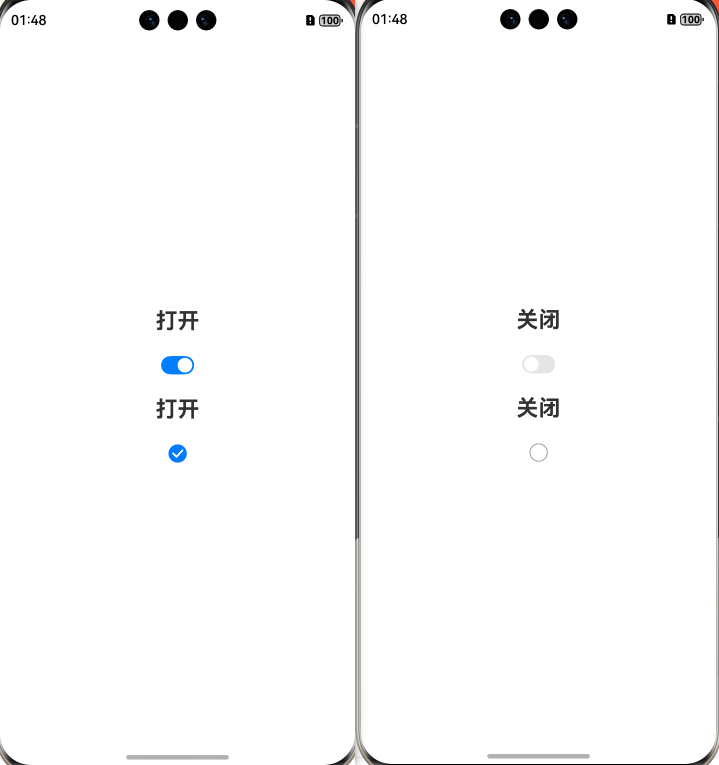
5、完整代码
@Entry
@ComponentV2
struct Index {// @Local 装饰器声明这是一个组件内部状态变量,用于管理组件的UI状态// isOn 表示开关状态,true为打开,false为关闭,初始值为true@Local isOn: boolean = true;// @Builder 装饰器声明这是一个UI构建函数,用于封装可复用的UI片段// 作用:根据isOn状态显示"打开"或"关闭"文本@BuildertoggleBuilder() {Text(this.isOn ? '打开' : '关闭') // 三元表达式:根据isOn状态切换显示文本.fontSize(24) // 设置字体大小为24.fontWeight(FontWeight.Bold) // 设置字体为粗体}// build方法是组件的UI构建入口,用于定义组件的布局和内容build() {// Column为垂直布局容器,{ space: 20 }表示子组件之间的垂直间距为20Column({ space: 20 }) {// 调用toggleBuilder构建函数,显示当前状态文本(上方)this.toggleBuilder()// 创建开关类型的Toggle组件// type: ToggleType.Switch 表示是开关样式// isOn: $$this.isOn 表示双向绑定isOn状态,开关操作会同步更新isOn的值Toggle({ type: ToggleType.Switch, isOn: $$this.isOn }).selectedColor('#007DFF') // 设置开关选中时的颜色(蓝色).switchPointColor('#FFFFFF') // 设置开关滑块的颜色(白色)// 再次调用toggleBuilder构建函数,显示当前状态文本(下方)this.toggleBuilder()// 创建复选框类型的Toggle组件// type: ToggleType.Checkbox 表示是复选框样式// 同样双向绑定isOn状态,与开关组件共享同一状态Toggle({ type: ToggleType.Checkbox, isOn: $$this.isOn }).selectedColor('#007DFF') // 设置复选框选中时的颜色(蓝色).switchPointColor('#FFFFFF') // 设置复选框内部图标的颜色(白色)}.width('100%') // 设置Column宽度为100%父容器宽度.height('100%') // 设置Column高度为100%父容器高度.justifyContent(FlexAlign.Center) // 设置子组件在垂直方向居中对齐}
}觉得有帮助,可以点赞或收藏
